|
On commence
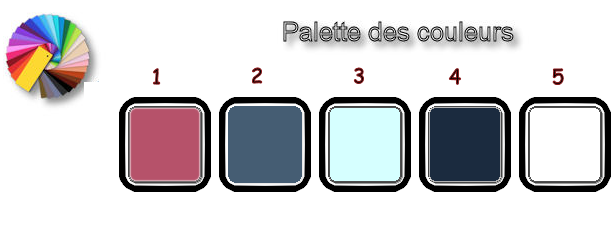
- Styles et textures
mettre en Avant plan la couleur No 2 et en Arrière plan
la couleur No 3
- Préparer un dégradé
avant plan – Mode Linéaire-Configuré comme ceci
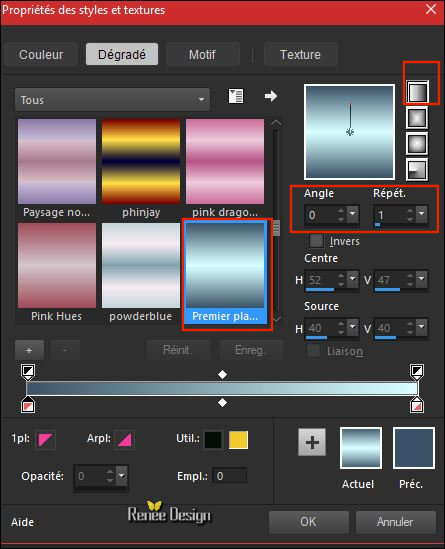
1. Ouvrir une image de
1005 x 655 pixels- Transparente
2. Activer le pot de
couleur
 –
Remplir du dégradé –
Remplir du dégradé
3. Effets – Unlimited -
&<Bkg Kaleidoscope> - @BlueBerry Pie
4. Effets – Unlimited –
AFS Import – sqborder2 à 50/34/215
5.
Effets – Unlimited - Kiwis Oelfilter - 3,5 Promille par
defaut
6.
Calques – Dupliquer ( 2 fois )
-
Fermer œil de copie 2 sur Raster 1– Renommer Fond et
placer en bas de la pile des calques
- Se
replacer sur le calque Copie de Raster 1
7.
Effets – Modules externes – Mura’s Meister –perspective
Tilling
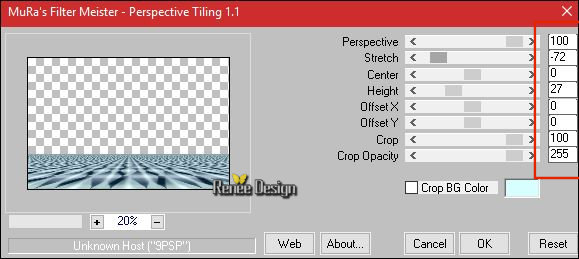
8.
Effets – Effets de Distorsion – Torsion a 46
9.
Effets – Modules externes – Medhi – Fur2
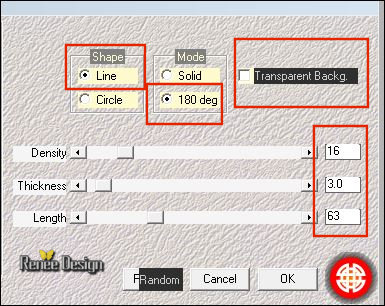
10.
Effets – Effets de bords – Accentuer
- Se
placer sur le Raster 1
11.
Effets – Modules externes – Medhi – Kaleidoscope 2.1
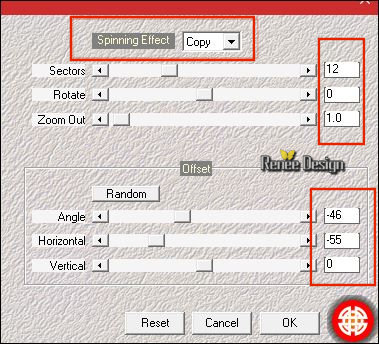
12.
Sélection –charger –enregistrer une sélection / Charger
la sélection à partir du disque ‘’Selfie_1’’
-
Styles et textures – dégradé avant plan – Mode halo
configuré comme ceci
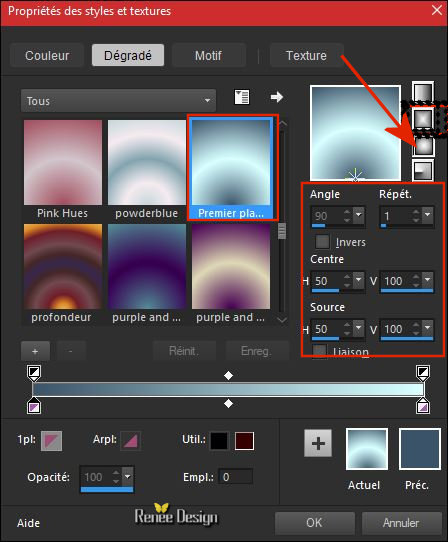
13.
Calques - Ajouter un nouveau calque
14.
Activer le pot de peinture
 -Remplir
la sélection du dégradé -Remplir
la sélection du dégradé
15.
Effets – Unlimited - VM 1- Web Weaver
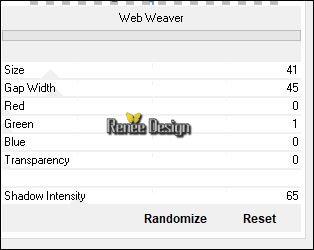
- Se
placer sur le raster 1
16.
Effets – Effets 3 D- Découpe/Couleur No 4
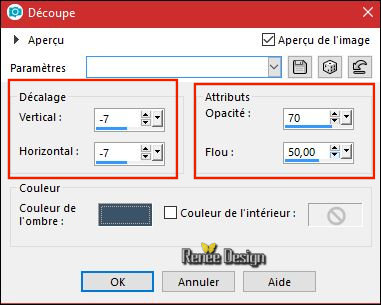
DESELECTIONNER
-
toujours sur Raster 1
17.
Sélection personnalisée

18.
Editer couper – Editer coller comme nouveau calque
DESELECTIONNER
19.
Calques Réorganiser- Placer en haut de la pile
-
Vous en êtes là
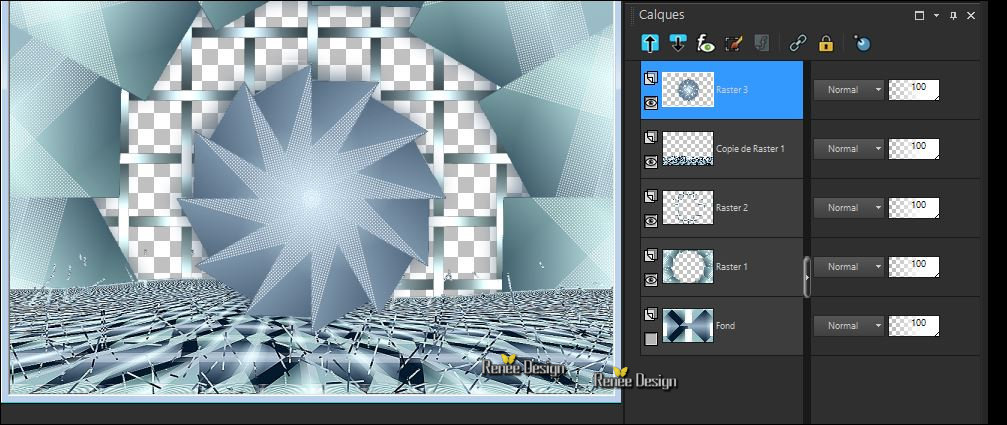
20.
Effets – Effets de distorsion Coordonnées polaires/
cocher Polaires a rectangulaires
21.
Effets – Effets de Distorsion – Vagues
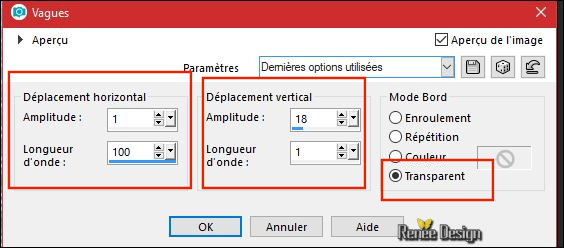
22.
Propriété du calque – Mode Lumière douce
-
Ouvrez œil du calque nommé Fond et rester sur ce calque
23.
Réglage – Flou – Flou radial
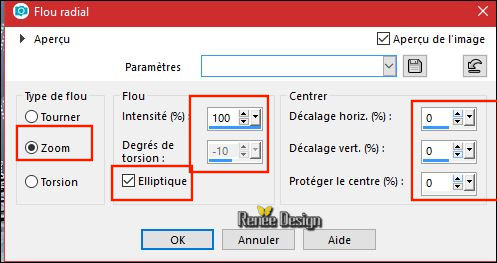
- Se
replacer en haut de la palette des calques
24.
Activer le tube ‘’ Renee_TUBES_Selfie_photo’’
-
Editer copier – Editer coller comme nouveau calque
-
Placer au centre voir terminé
25.
Activer le tube ‘’ Renee_TUBES_Selfie_texte.pspimage’’
-
Editer copier – Editer coller comme nouveau calque
-
Placer en haut a droite
26.
Calques – Ajouter un nouveau calque
27.
Activer le pot de peinture
 et remplir de blanc
et remplir de blanc
28.
Calques- Nouveau calque de masque a partir d’une image
‘’masker les 108’’

-
Calques fusionner le groupe
29.
Activer le tube ‘’ Renee_TUBES_Selfie_3.pspimage’’
-
Editer copier – Editer coller comme nouveau calque
-
Placer en bas a droite
30.
Effets – Effets 3 D – Ombre portée – 2/10/55/25 en Noir
31.
Calques – Ajouter un nouveau calque
32.
Sélection –charger –enregistrer une sélection / Charger
la sélection à partir du disque ‘’Selfie_2’’
33.
Activer le pot de peinture et remplir de blanc
DESELECTIONNER
34.
Effets – Effets 3 D – Ombre portée -1/-1/100/2 en noir
-
Styles et textures mettre en avant plan la couleur No 1
35.
Calques Ajouter un nouveau calque
-
Avant plan - mettre la couleur no 1
36.
Sélection –charger –enregistrer une sélection / Charger
la sélection à partir du disque ‘’Selfie_3’’
37.
Activer le pot de couleur
 et remplir de la couleur avant plan
et remplir de la couleur avant plan
38.
Effets – Effets 3 D – Découpe- Couleur avant plan
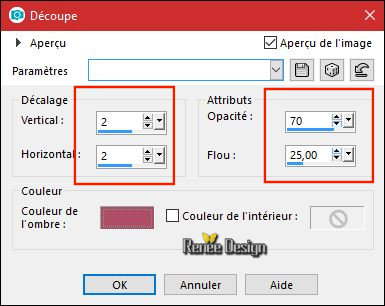
DESELECTIONNER
39.
Calques - Dupliquer
40.
Effets –Modules externes – Flaming pear – Flexify 2
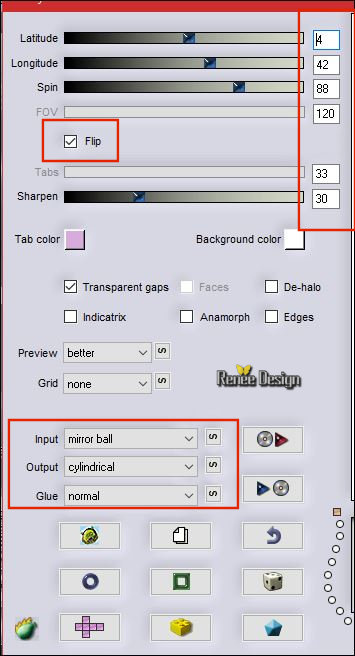
41.
Sélection personnalisée
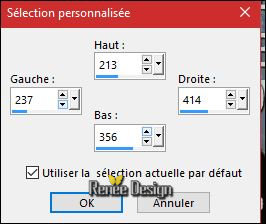
DELETE

DESELECTIONNER
42.
Image en négatif
- se
placer sur Raster 6 ( chats)
43.
Activer le tube ‘’ Renee_TUBES_Selfie’’
-
Image redimensionner a 60%
-
Editer copier – Editer coller comme nouveau calque
-
Placer à gauche
44.
Activer le tube ‘’ Renee_TUBES_Selfie_bulle.pspimage’’
-
Editer copier – Editer coller comme nouveau calque
-
Placer en haut voir terminé
45.
Image – Ajouter des bordures de 1Pixel couleur No 4
46.
Image – Ajouter des bordures de 10 Pixels en Blanc
47.
Image – Ajouter des bordures de 50 Pixels couleur No 2
48.
Activer le tube ‘’ Selfie_bordure_effet’’
-
Editer copier – Editer coller comme nouveau calque
-
Placer en haut
49.
Image – Ajouter des bordure de 1 Pixel en Blanc
C'est terminé- Merci
Renée
Ecrite le 09/02/2018
et
mis en place
le 2018
*
Toute ressemblance avec une leçon existante est une pure
coïncidence
*
N'oubliez pas de remercier les gens qui travaillent avec
nous et pour nous j'ai nommé les tubeurs et
les traductrices Merci |